
IFileRecovery(数据恢复软件)
v5.5.8.4 中文版- 软件大小:7.49 MB
- 更新日期:2020-03-10 15:28
- 软件语言:简体中文
- 软件类别:数据恢复
- 软件授权:免费版
- 软件官网:待审核
- 适用平台:WinXP, Win7, Win8, Win10, WinAll
- 软件厂商:

软件介绍 人气软件 下载地址
IFileRecovery是一款简单易用的数据恢复软件,该程序采用向导操作界面,您可以按照提示步骤简单配置后即可快速扫描丢失的文件,您可以根据提示依次设置媒体类型、扫描的卷标、恢复场景等选项,即可提升扫描的准确度与效率,完成扫描后,您可以快速的恢复文件,并使用内置的文件浏览器来检验恢复的文件质量,另外,该程序还具备了远程恢复、显示扫描报告、磁盘管理等多种使用工具供您进行使用,有需要的朋友赶紧到本站下载体验吧!
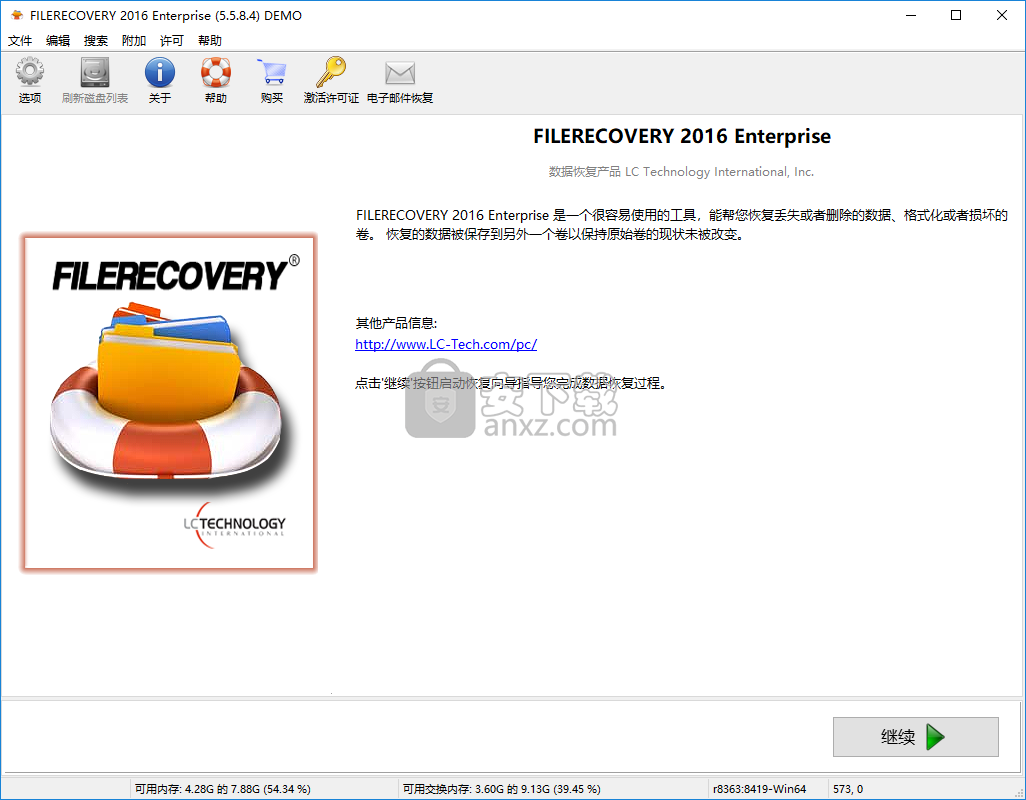
软件功能
支出误删除、格式化、卷损坏等数据丢失类型。
向导式的操作方式,安装操作提示步骤简单几下点击即可恢复。
支出硬盘驱动器、存储设备、光学媒体、多媒体/移动设备、RAID系统。
通过文件内容发现意外删除的文件或丢失的文件。如果您从回收站删除或者格式化恢复不能找到您的文件,您也可以选择此选项。
根据恢复场景的不同,程序将决定是扫描所有的区块还是仅扫描未被使用的区块。
软件特色
使用此简单明了的工具恢复由于各种原因意外从计算机丢失的文件。
快速设置,但需要您以管理员身份启动
快速,轻松地进行安装后,您将获得一个干净直观的界面。
该界面包括三个主要部分,即一个仪表板,使您可以浏览卷的内容以及文件夹和子文件夹。您可以在右侧面板中进一步分析目录中的数据,并了解大小,创建日期,修改日期或上次访问时间,属性,ID和父级ID等信息。
工作区域下方的面板可用于查找文件的各种属性,包括但不限于只读,隐藏,存档,系统,压缩和加密。
支持在同一驱动器上进行恢复
从功能上讲,该应用程序非常简单,无论您以前是否使用过类似的实用程序,都不会给您带来麻烦。因此,一旦扫描了所需的卷,就可以预览最近删除的文件列表。
不幸的是,该工具不包含预览选项,因此您必须基于文件名和其他可用数据进行假设。恢复数据是一个快速的过程,需要指定输出文件夹和覆盖首选项。一个值得注意的功能是,您可以将文件保存在与要恢复的文件相同的卷上。
一个简单的工具,可以帮助恢复丢失的数据
总而言之,iFileRecovery是一个简单易用的工具,可让您轻松恢复最近从计算机中删除的文件和文件夹。
安装方法
1、下载并解压软件,双击安装程序进入iFileRecovery安装向导,单击【next】。
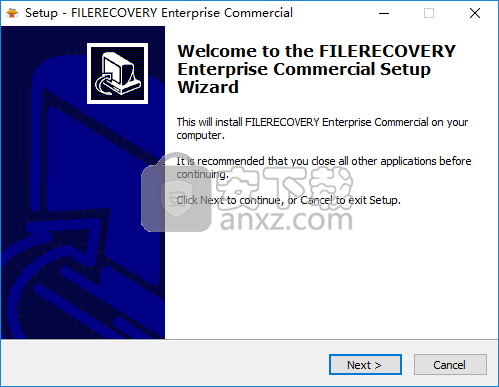
2、阅读最终用户许可协议,勾选【I accept the agreement】的选项,然后进入下一步的安装。
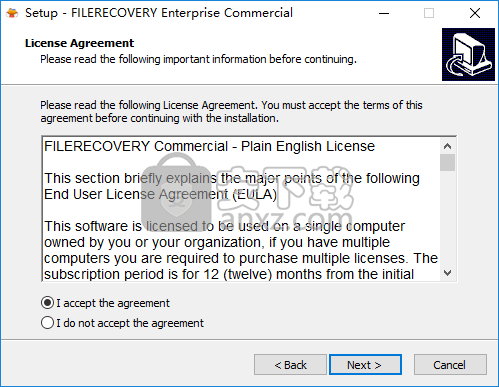
3、选择安装文件夹,可以选择默认的C:\Program Files (x86)\FILERECOVERY 2016 Enterprise Commercial。
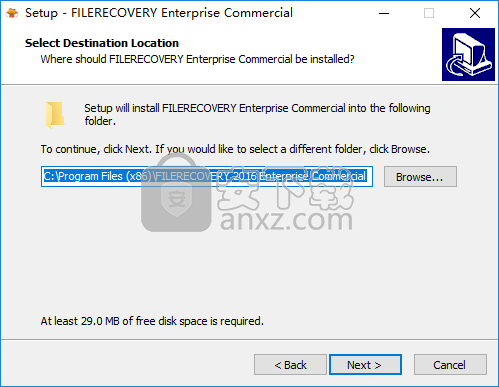
4、选择开始菜单文件夹,用户可以选择默认的FILERECOVERY Enterprise Commercial。
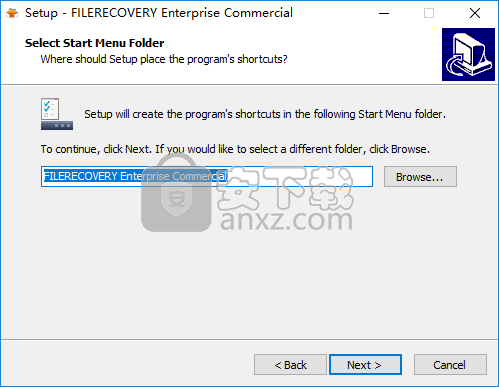
5、选择附加任务,勾选Create a desktop icon创建桌面快捷图标的选项。
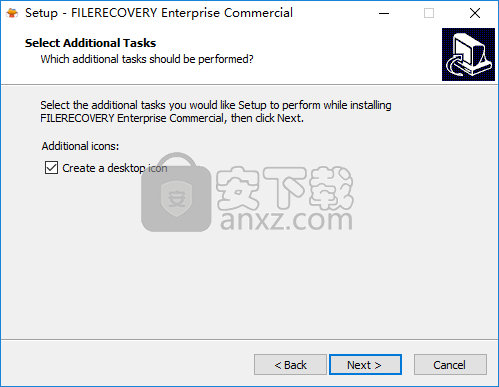
6、准备安装,点击【install】开始进行安装。
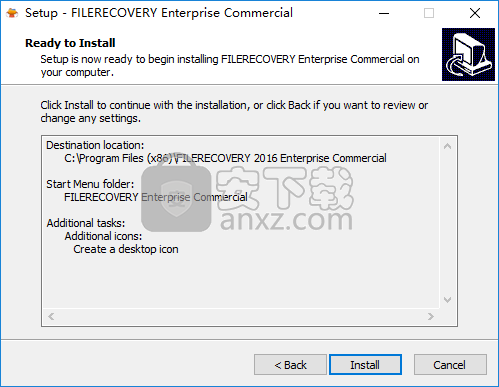
7、弹出如下的iFileRecovery安装成功的提示,单击【finish】完成安装。
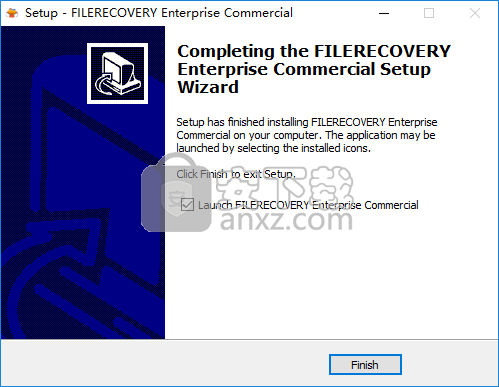
使用方法
1、运行iFileRecovery,进入如下所示的软件主界面,选择简体中文语言,点击【OK】按钮。
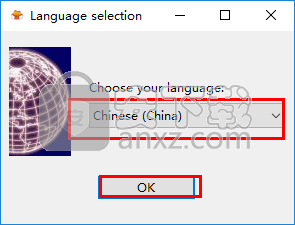
2、进入如下的iFileRecovery向导界面,我们点击【继续】。
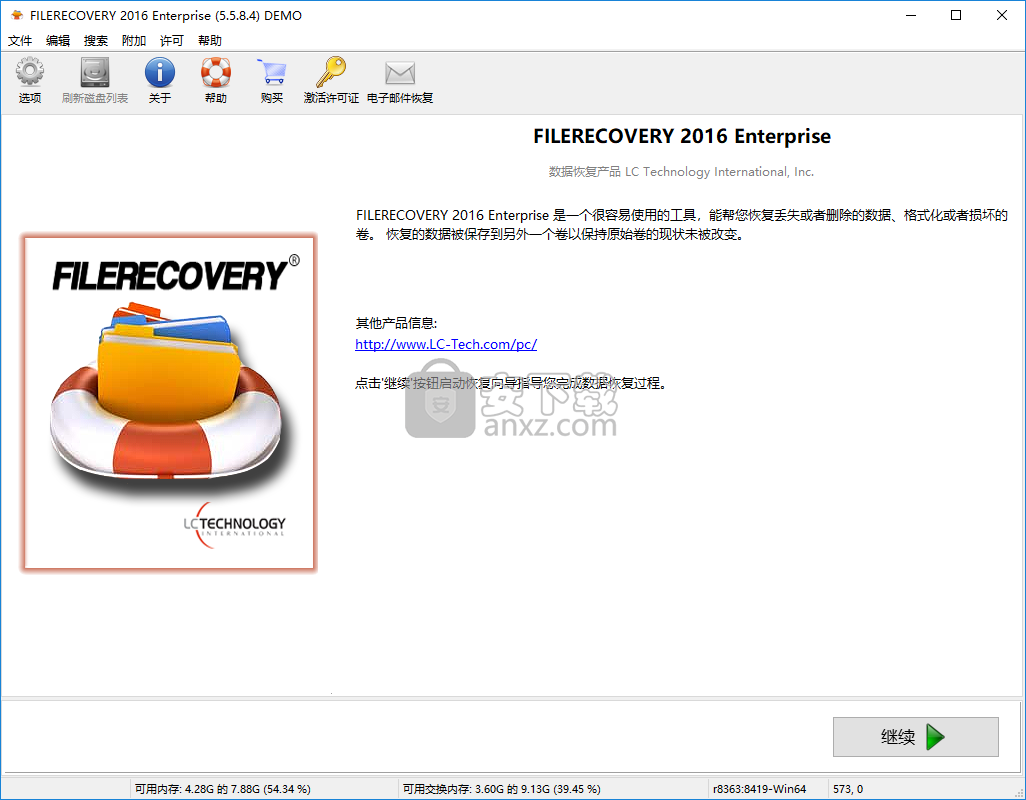
3、选择媒体类型,用户可以自定义设置要扫描的文件类型。
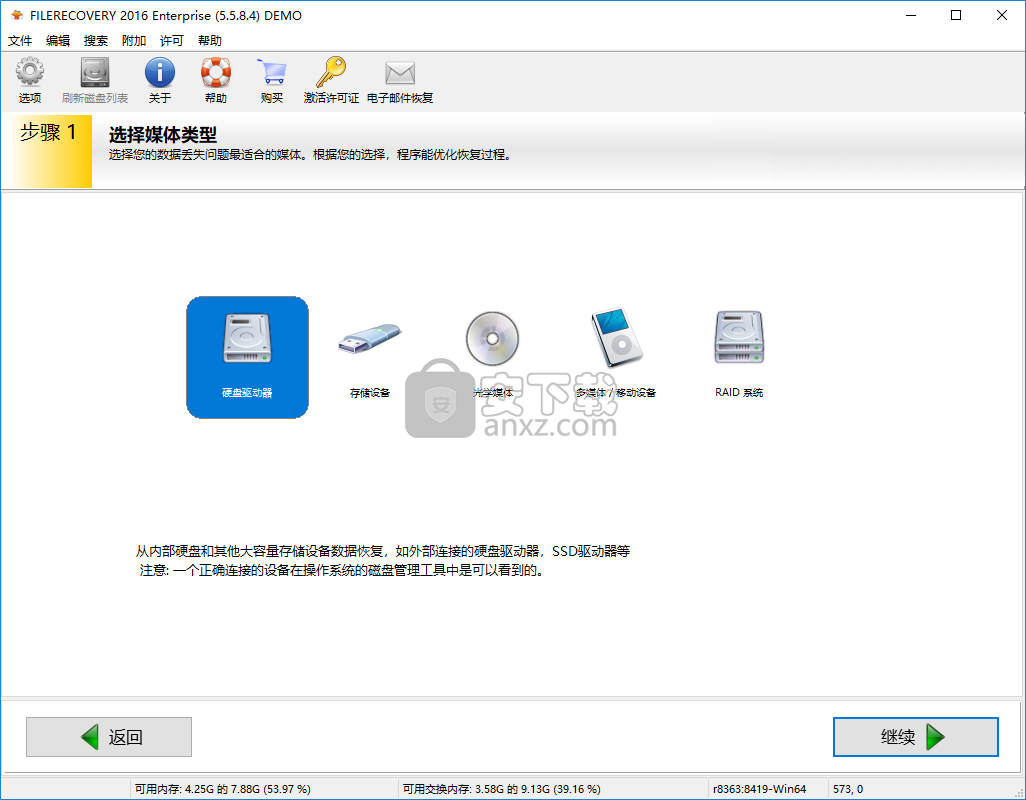
4、选择扫描的卷,您可以根据恢复需要选择。
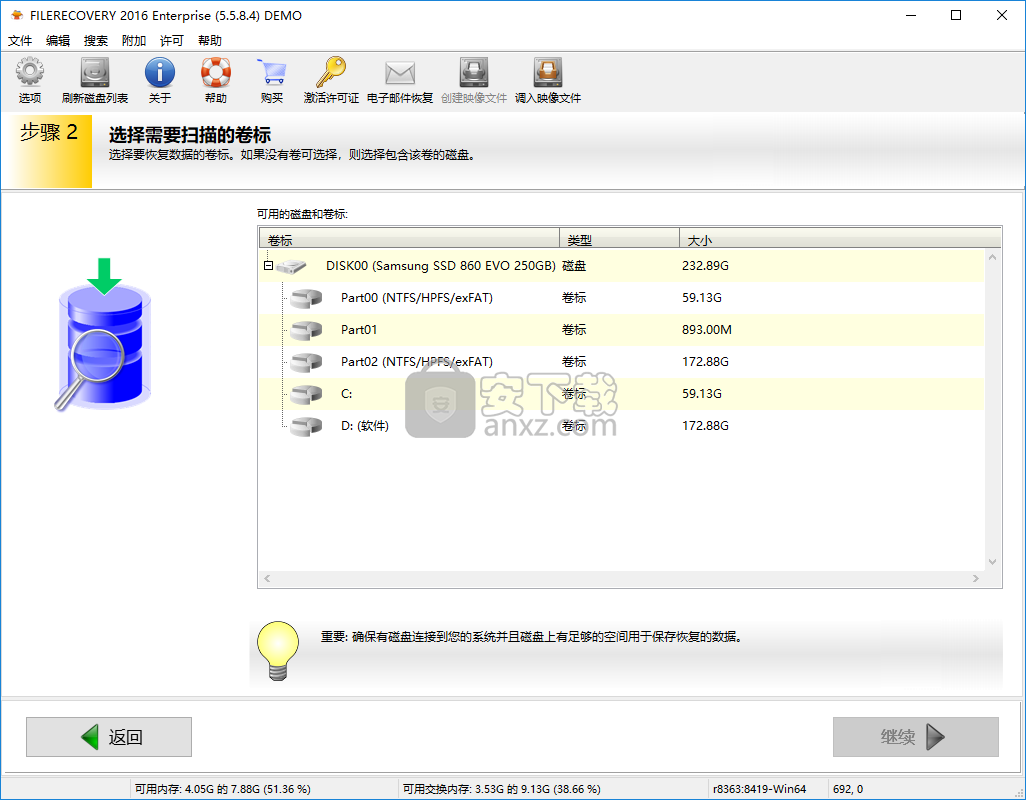
5、选择恢复场景,选择一个最适合您的数据丢失问题的恢复方案。
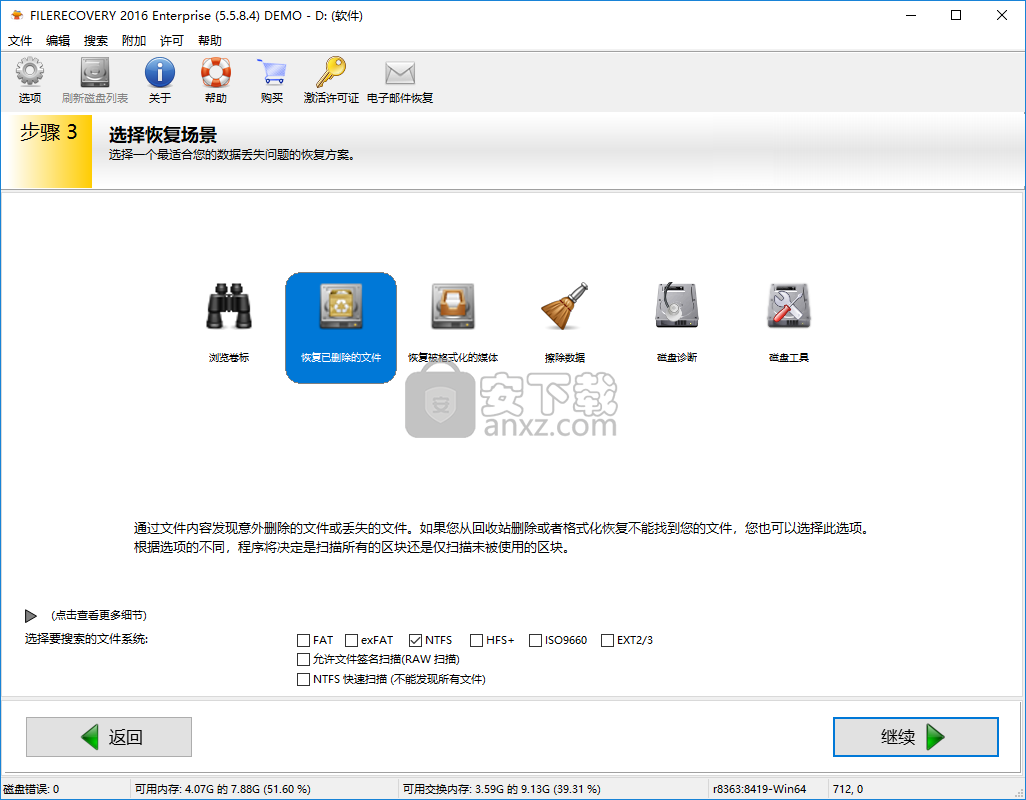
6、确认您的扫描配置选项,确认无误后点击【继续】。
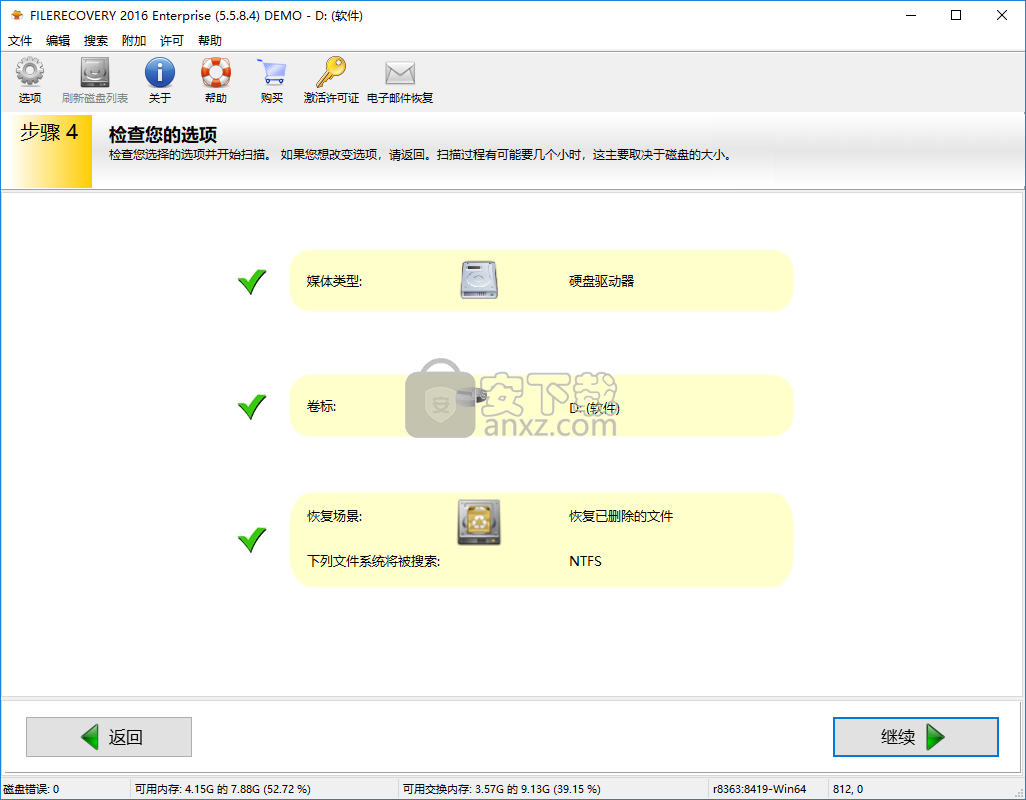
7、搜索正在扫描的磁盘,用户等待扫描完成。
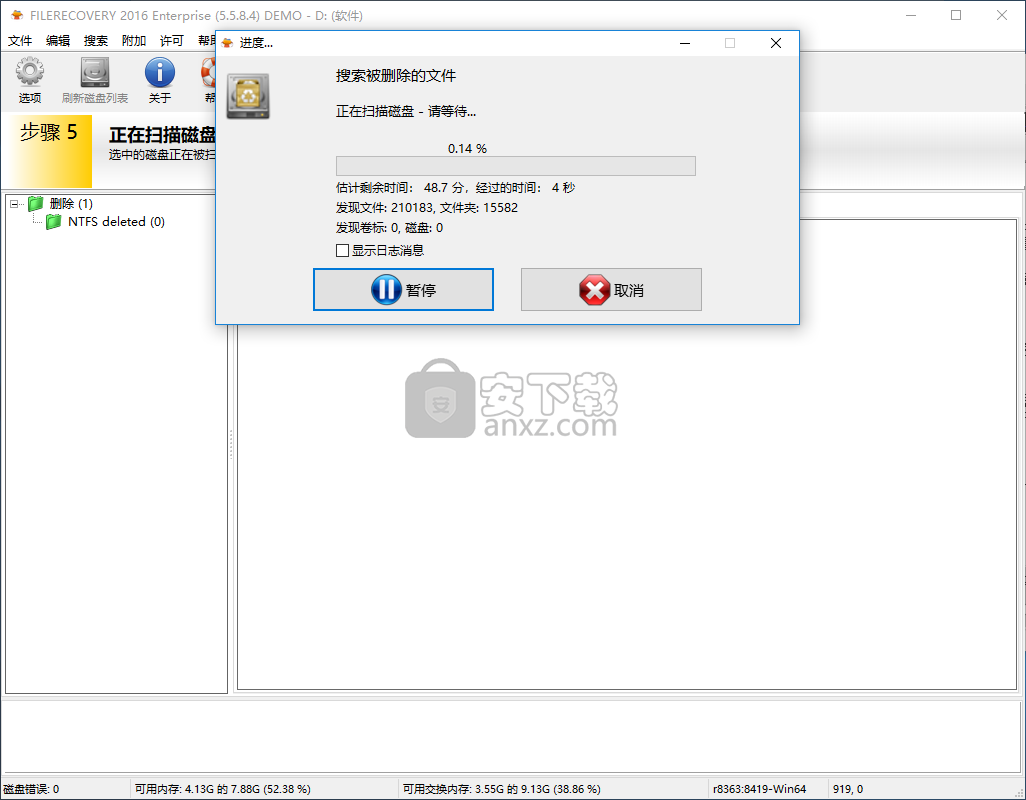
8、可以直接在列表中快速浏览丢失的文件。
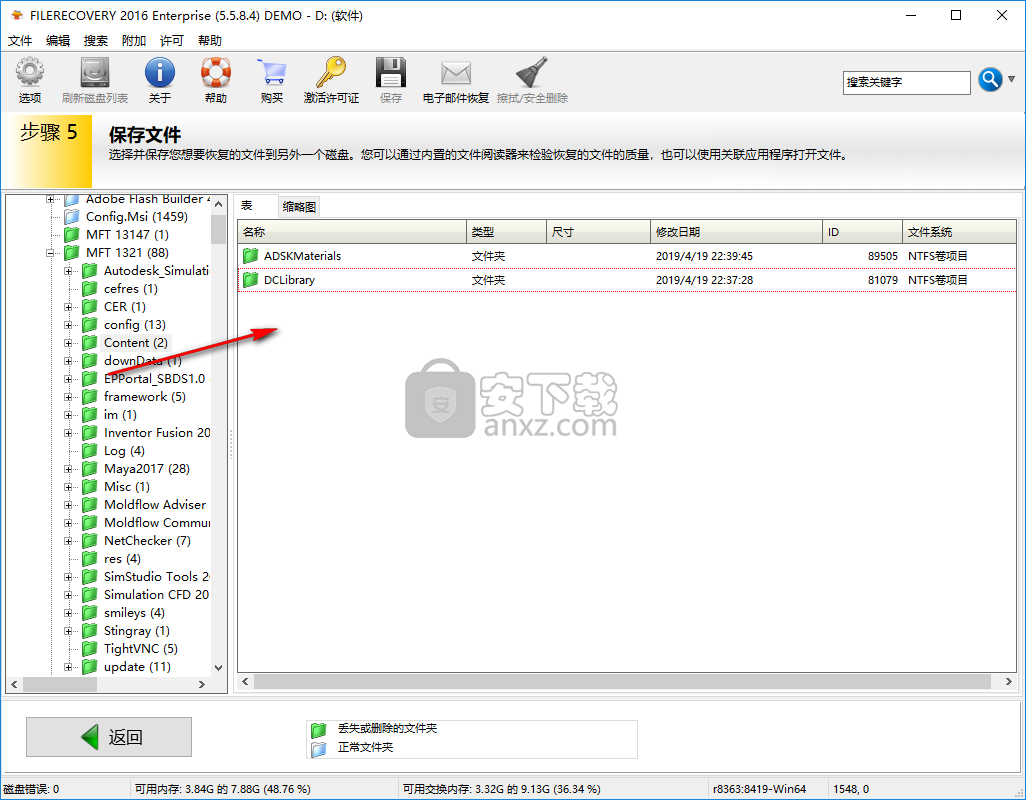
9、另外,还提供了远程恢复、显示扫描报告、磁盘管理等多种功能。
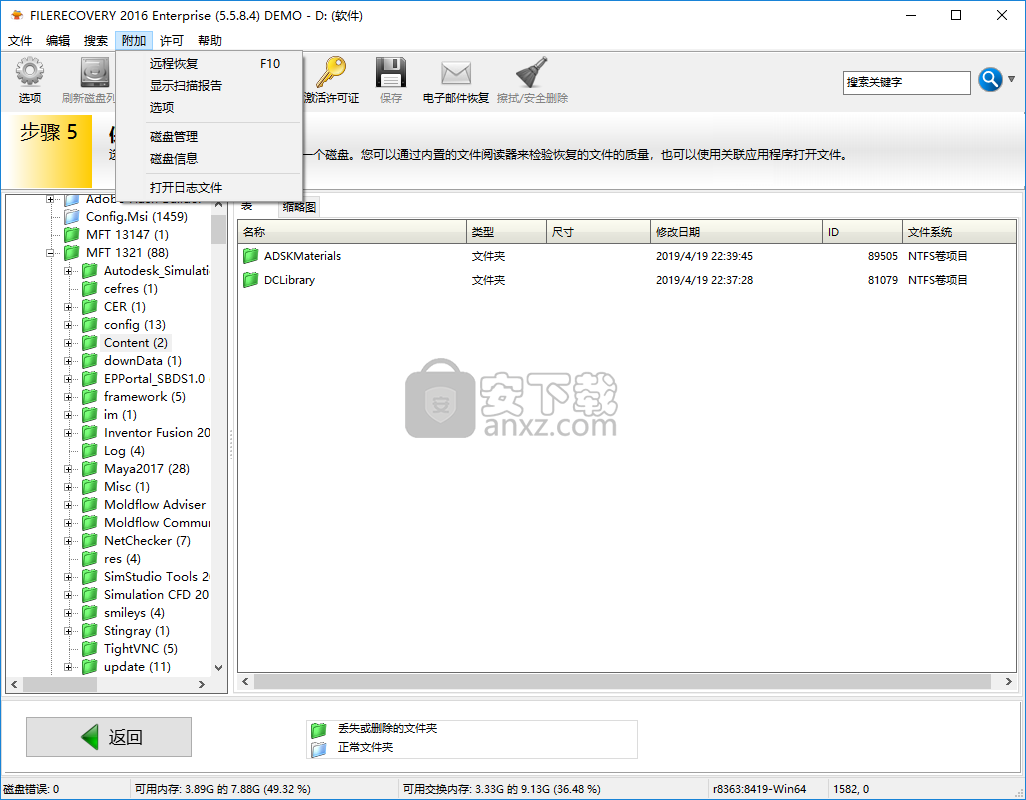
人气软件
-

EasyRecovery12(数据恢复软件) 24.4 MB
/简体中文 -

ghost32 1.51 MB
/简体中文 -

Advanced EFS Data Recovery Pro(EFS文件恢复工具) 9.53 MB
/简体中文 -

Acer eRecovery Management(Acer电子恢复管理工具) 19.85 MB
/英文 -

Stellar Data Recovery 9(数据恢复软件) 113 MB
/简体中文 -

iMyFone Fixppo(多功能ios系统修复工具) 32.85 MB
/英文 -

Recover My Files 4.9.4.1324 汉化版 10.00 MB
/简体中文 -

Advanced Photoshop Repair(修复PS图工具)v1.1 0.59 MB
/英文 -

Amazing Samsung Data Recovery(三星数据恢复软件) 11.9 MB
/简体中文 -

ReiBoot(iOS系统修复软件) 14.1 MB
/简体中文


 嗨格式数据恢复大师 v2.9.1491.4
嗨格式数据恢复大师 v2.9.1491.4  VIDEORECOVERY 2019(数据恢复软件) V5.1.9.4 免费版
VIDEORECOVERY 2019(数据恢复软件) V5.1.9.4 免费版  ObjectRescue Pro(高级数据恢复软件) v6.11 汉化
ObjectRescue Pro(高级数据恢复软件) v6.11 汉化  MediaRecovery Professional Edition(电脑数据恢复软件) v14.1.131
MediaRecovery Professional Edition(电脑数据恢复软件) v14.1.131  Remo Recover Pro(专业数据恢复软件) v5.0.0.40
Remo Recover Pro(专业数据恢复软件) v5.0.0.40  3-Heights PDF Desktop Repair Tool(PDF修复工具) v6.7 (含破解教程)
3-Heights PDF Desktop Repair Tool(PDF修复工具) v6.7 (含破解教程) 
















